Xiph.Orgin OGV-tiedosto on eräänlainen videosäilö, joka voi sisältää erilaisia koodekkeja häviöllisen pakkauksen sisällä. Mediasoittimet eivät kuitenkaan tue tätä tiedostoa laajalti, etenkään yleisesti käytettyjen soittimien, kuten Windows Media Playerin, kanssa. Siksi, jos aiot tallentaa OGV-tiedostosi Windows-pohjaiselle työpöydällesi, on parempi muuttaa ne AVI:ksi.
Onneksi emme vain näytä sinulle oikeita tapoja muuntaa OGV AVI:ksi verkossa, koska se on helpoin tapa. Tästä syystä tarjoamme sinulle neljä erilaista muunnostyökalua, jotka on testattu ja sertifioitu tämän vuoden tehokkaimmiksi videomuuntimiksi. Kiinnitä siis istuimet, kun tutkimme ja esittelemme jokaisen työkalun hämmästyttäviä ominaisuuksia ja ohjeita.
Osa 1. 3 parasta online-OGV-AVI-muunninta
Kuten aiemmin mainittiin, online-työkalut ovat helpoimpia ratkaisuja OGV-tiedostojen muuntamiseen AVI:ksi. Siksi alla on nyt esitelty 3 parhaita online-muuntimia, jotka tarjoavat sinulle selkeän ratkaisun OGV-AVI-tehtävään.
1. Convertio
Convertio on ollut yksi parhaista online-työkaluista nykyään. Lisäksi se on työkalu, jolla on laaja tuki muunnosluokille ja myös erilaisille tiedostomuodoille. Lisäksi sen toteutettavuus tarkoittaa jokaista selainpohjaista alustaa. Jokaisella on mahdollisuus käyttää sitä, koska se mahdollistaa ilmaisen muuntamisen enintään 100 Mt:n tiedostokoolla. Joten ilman lisähyväisiä katsotaanpa alla, kuinka Convertio toimii muuntaakseen OGV-tiedoston AVI:ksi.
Vaihe 1Aloita avaamalla selaimesi ja käymällä suoraan sen verkkosivulla. Napsauta sitten Valitse Tiedostot valitaksesi laitteeltasi olevan OGV-tiedoston.
Vaihe 2Mene ja paina Nuoli vieressä oleva avattava painike Vastaanottaja -painiketta. Valitse sitten AVI valikosta Video luettelo tulosteena.
Vaihe 3Sinulla on mahdollisuus napsauttaa Asetus -kuvaketta muokataksesi tiedostoa. Muussa tapauksessa paina Muuntaa -välilehti, aloita muunnos odottamalla ja lataamalla tiedosto sen jälkeen.
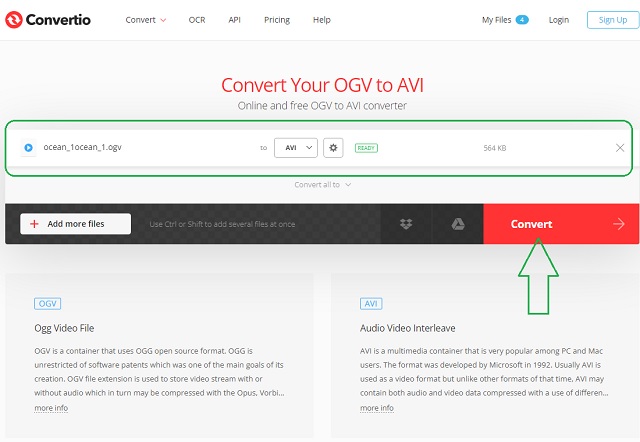
2. Online-muunnos
Online-Convert, erityisesti sen AVI-muunnin, on mahtava online-työkalu, sillä se tarjoaa useita muuntimia videon ja äänen lisäksi. Laitteesi paikallisen kansion lisäksi tämä OGV-muunnin AVI:ksi antaa sinun tuoda tiedostoja asemalta ja kirjoittaa URL-osoitteen. Lisäksi siinä on useita asetuksia, joiden avulla voit mukauttaa tiedostoa ennen sen muuntamista. Toisaalta, katsokaamme alla yksinkertaiset muuntamista koskevat vaiheet.
Vaihe 1Siirry verkkosivustolle ja tutustu siihen napsauttamalla Kaikki työkalut. Valitse Muunna AVI:ksi työkalu.
Vaihe 2Tuo OGV-tiedostosi napauttamalla Valitse tiedosto -välilehti, odota, että se ladataan, ja siirry sitten seuraavaan vaiheeseen.
Vaihe 3Mukauta tiedostoasi säätämällä tiedoston alla annettuja asetuksia. Muussa tapauksessa paina ALKAA -painiketta aloittaaksesi muunnosprosessin. Lataa muunnettu tiedosto myöhemmin.
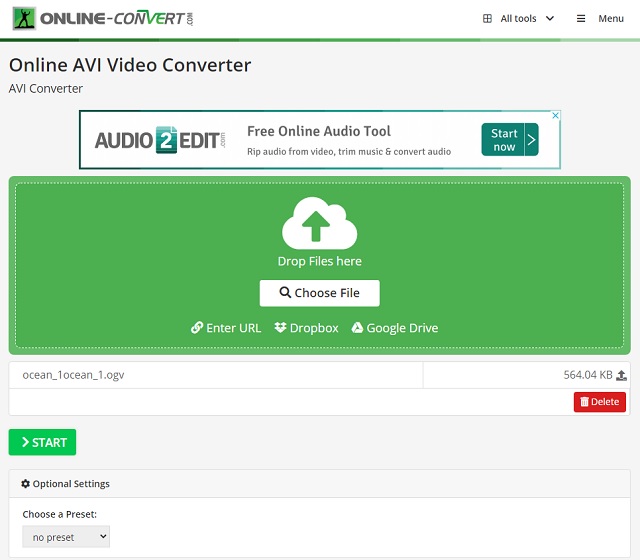
3. Muunna tiedostot
Muunna tiedostot Danin työkaluilla on toinen ihanteellinen tapa muuntaa OGV AVI:ksi Windowsissa ja muissa selainalustoissa. Samoin Convert Files -sovelluksessa on ominaisuuksia, kuten kahdessa muussa työkalussa. Sen avulla voit kuitenkin mukauttaa tiedostoasi säätämällä laatua matalasta korkeaan ja kokoa 1920 x 1080:aan asti. Siten alla olevien ohjeiden avulla voit ymmärtää, kuinka tehokas mutta yksinkertainen tämä työkalu on.
Vaihe 1Kun saavut verkkosivulle, aloita OGV-tiedoston lataaminen napauttamalla Valitse tiedosto -painiketta.
Vaihe 2Seuraavaksi on asetettava lähtö AVI:ksi valitsemalla muoto jostain Muuntaa.
Vaihe 3Lopuksi paina Muuntaa -painiketta aloittaaksesi muunnosprosessin. Lataa muunnettu tiedosto hankittuasi sen laitteellesi.
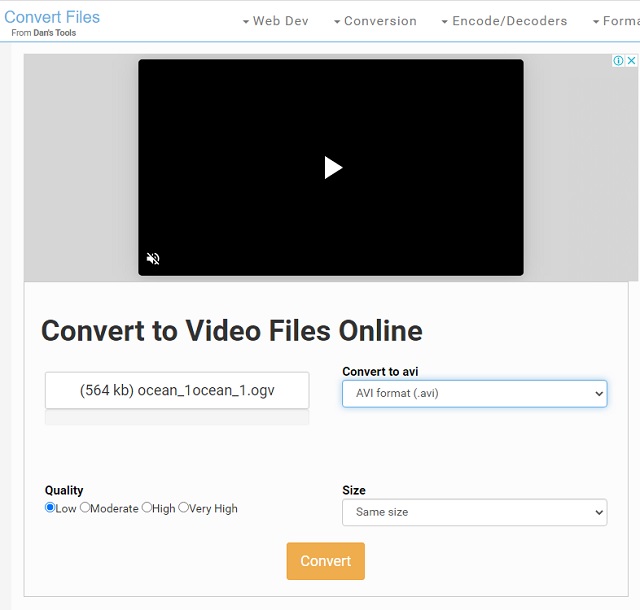
Osa 2. Lopullinen menetelmä OGV:n muuntamiseksi AVI:ksi Windowsissa, Macissa ja Linuxissa
Mikään ei voita AVAide Video Converter kun on kyse äärimmäisestä suorituskyvystä OGV-tiedostojen muuntamisessa AVI:ksi. Lisäksi tämän fantastisen ohjelmiston avulla voit muuttaa myös muita formaatteja, mukaan lukien MP4, MOV, MP3, MPG, VOB, FLV ja paljon muuta. Lisäksi sitä tukee Windows, Linux tai Mac, jolloin pääset nauttimaan sen kaikista merkittävistä ominaisuuksista jokaisessa käyttämässäsi tietokoneessa.
Ja hei, sen avulla voit jopa kopioida kaiken tyyppisiä DVD-levyjä ja muuntaa ne valitsemaasi videomuotoon. Koe sen uskomaton kiihdytystekniikka, joka tekee muunnosprosessista 50 kertaa nopeamman kuin koskaan. Yritä räätälöidä tiedostojasi kuten ammattilainen, jolloin voit parantaa ja muuttaa niitä parhaimmiksi tuloksiksi, joita sinulla koskaan on. Toistaiseksi muuntaa OGV AVI:ksi Windowsissa kanssa AVAide Video Converter.
- Käännä video- ja äänitiedostoja erittäin nopealla tekniikalla.
- Se mahdollistaa ryhmämuunnokset.
- Siinä on lukuisia lisäominaisuuksia.
- Tehokas työkalupakki, joka parantaa, pakkaa, leikkaa, yhdistää, kiertää ja paljon muuta videotiedostojasi.
Vaihe 1Hanki työkalu tietokoneellesi
Asenna työkalu työpöydällesi napsauttamalla annettua latauspainiketta.
Vaihe 2Kerää OGV-tiedostot
Hanki kaikki OGV-tiedostosi käyttöliittymään. Voit tehdä sen napsauttamalla Lisää tiedostoja -painiketta. Muussa tapauksessa nopeuttaaksesi tehtävää, vedä kaikki tiedostot ja pudota ne keskelle.
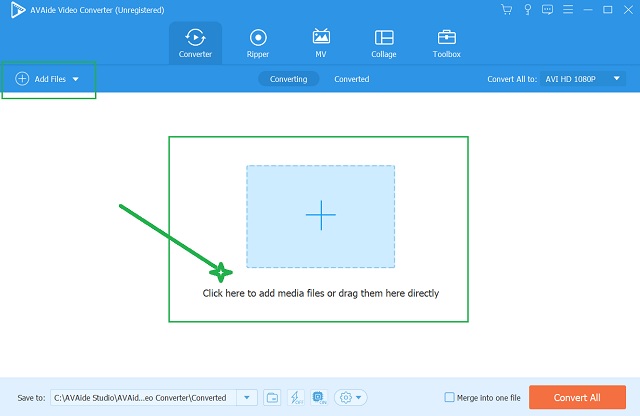
Vaihe 3Aseta tiedostoiksi AVI
Jos haluat muuntaa OGV-tiedostot AVI:ksi, määritä ne kerralla napauttamalla Muunna kaikki muotoon. Valitse videomuotoluettelosta AVI. Napauta sitten haluamaasi kokoa ja resoluutiota
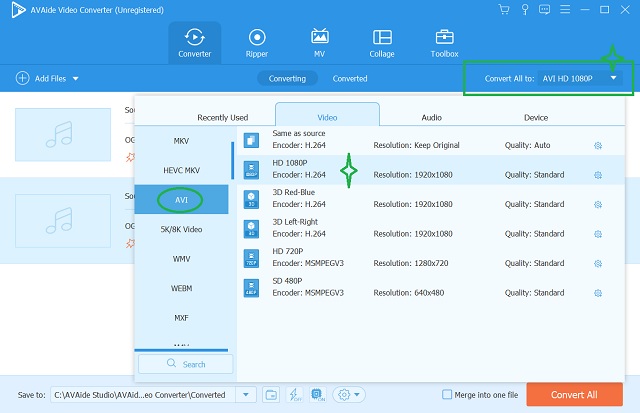
Vaihe 4Aloita muunnos
Lopuksi paina Muunna kaikki -painiketta. Odota, kun muunnosprosessi on käynnissä, ja tarkista muunnetut tiedostot sen jälkeen.
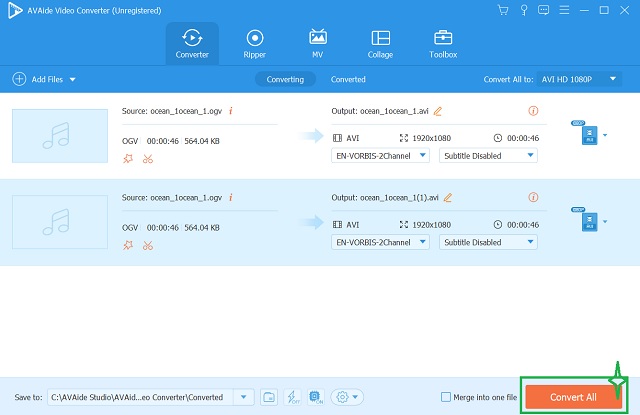
Osa 3. Lyhyt yhteenveto OGV:stä ja AVI:sta
Katsomalla alla olevia OGV:n ja AVI:n yleiskatsauksia saat ensisijaisen tarkoituksen, miksi tarvitset erinomaisen muuntimen OGV:stä AVI:ksi.
Yleiskatsaus OGV
OGV on videotiedosto, joka sisältää erilaisia koodekkeja. Lisäksi se on yksi tiedostomuodoista, joita käytetään videoiden jakamiseen ja toistamiseen verkossa HTML5:n avulla. Mitä tulee pakkaamiseen, tässä Xiph.Orgin formaatissa on häviöllinen pakkaus ja seikat, jotka tekevät siitä sopimattoman toistettavaksi useilla mediasoittimilla.
Yleiskatsaus AVI:sta
Päinvastoin, AVI on tiedostosäiliö, joka voi saada korkealaatuista videokuvaa ja ääntä. Lisäksi se on Microsoftin kehittämä tiedosto, joka on tehty Windows-pohjaisten laitteiden vakiomuodoksi. Siinä on häviötön pakkaus, mikä vaikuttaa myös merkittävästi siihen, että se on yksi parhaista ja käytetyimmistä formaateista nykyään. Lopuksi sillä on laaja harmonia laitteiden kanssa.
Osa 4. Usein kysytyt kysymykset OGV:stä AVI:hen
Kummalla on parempi laatu? Onko se AVI vai OGV?
Laadun kannalta AVI:lla on parempi. Itse asiassa se on merkitty yhdeksi suurimmista videomuodoista.
Kuinka muuntaa OGV AVI: ksi Linuxissa?
Kaikki yllä esitetyt muuntimet ovat toimivia Linuxeja. Kuitenkin AVAide Video Convert on luotettavin muunnin, jopa Linuxille.
Onko minulla parempi laatu, kun muunnan OGV:n AVI:ksi?
Huonolaatuisten videotiedostojen muuntaminen säilyttää laadun, kun se muunnetaan paremmaksi tiedostoksi. Voit kuitenkin parantaa laatua mukauttamalla tiedostoja muuntimesi työkaluilla.
Tämä artikkeli toimii kattavana oppaana siitä, kuinka OGV-AVI-muunnos tehdään tehokkaasti. Valitsemalla oikean työkalun yllä olevista ja noudattamalla annettuja vaiheita, saat varmasti odottamasi tuloksen. Valitse lopuksi AVAide Video Converter, jos haluat olla ammattilainen muuntaja.
Täydellinen videotyökalupakkisi, joka tukee yli 350 formaattia muuntamiseen häviöttömään laatuun.
Muunna AVI:ksi
- Muunna MKV AVI:ksi
- Muunna MP4 AVI:ksi
- Muunna WMV AVI:ksi
- Muunna WMV AVI:ksi
- Muunna DivX AVI:ksi
- Muunna FLV AVI:ksi
- Muunna MPEG AVI:ksi
- Muunna M4V AVI:ksi
- Muunna MTS AVI:ksi
- Muunna SWF AVI:ksi
- Muunna VOB AVI:ksi
- Muunna WebM AVI:ksi
- Muunna F4V AVI:ksi
- Muunna XviD AVI:ksi
- Muunna RMVB AVI:ksi
- Muunna 3GP AVI:ksi
- Muunna MXF AVI:ksi
- Muunna M2TS AVI:ksi
- Muunna AMV AVI:ksi
- Muunna TRP AVI:ksi
- Muunna OGV AVI:ksi
- Muunna DV AVI:ksi
- Muunna MPG AVI:ksi
- Muunna MTV AVI:ksi



 Suojattu lataus
Suojattu lataus


